老毛桃u盘启动制作工具使用详细方法步骤图
- 分类:U盘教程 回答于: 2022年06月24日 14:22:19
很多用户制作好U盘启动盘之后,往往不太清楚怎么去安装系统。所以,针对这个问题,小编就来教大家老毛桃u盘启动制作工具具体使用步骤。
系统版本:windows10系统
品牌型号:华硕VivoBook14
软件版本:老毛桃u盘启动盘制作工具
制作前准备:
1、准备一个4G以上的U盘
2、备份U盘重要文件,制作过程中会格式化U盘。
具体步骤:
1、下载老毛桃u盘启动盘制作工具,下载完成后,如图是老毛桃的运行程序。

2、插入U盘后,双击打开老毛桃U盘制作工具,会出现以下的U盘winpe系统制作界面。

3、选择普通模式选项卡,“请选择”中选择自身U盘设备名称(一般会自动识别)。模式选择USB—HDD,格式选择“NTFS”。
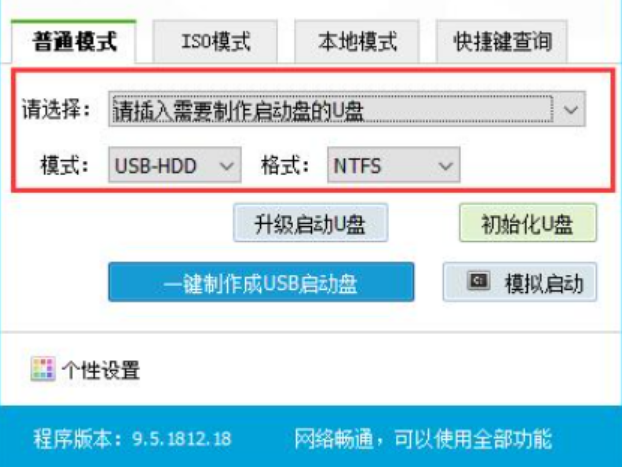
4、点击“一键制作成USB启动盘”按钮,等待软件制作启动盘,中间会格式化U盘上的数据,制作前请确认U盘是否已做好备份。
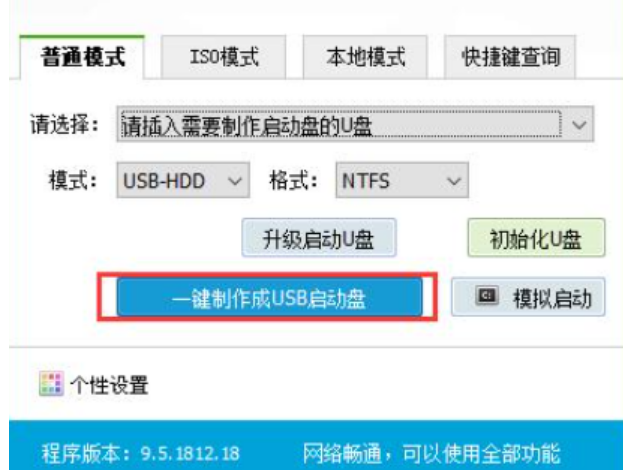
5、开始制作后软件下方会有进度条提醒,请耐心等待。
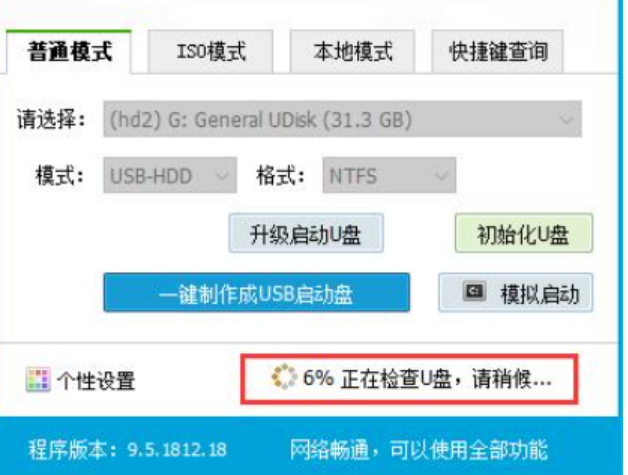
6、制作完成后,程序会提示您已制作成功,您可以选择模拟启动测试,若能够进入老毛桃winpe主菜单,即表示老毛桃U盘启动盘制作成功。
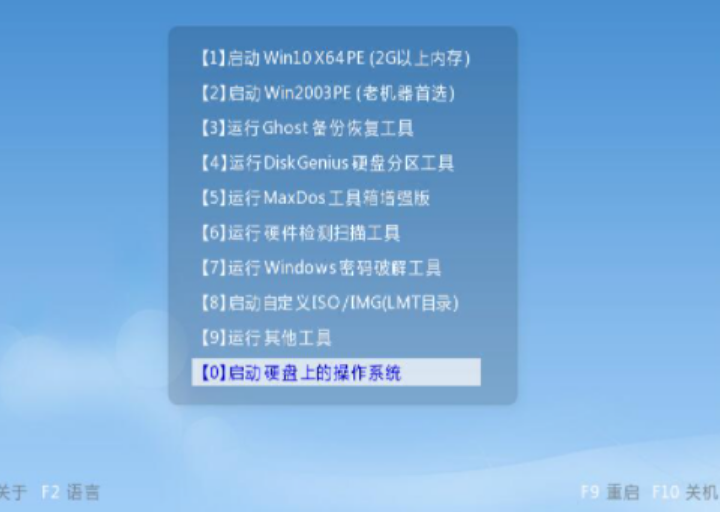
总结
以上便是老毛桃工具制作u盘启动盘的方法,希望对大家有帮助。
 有用
26
有用
26


 小白系统
小白系统


 1000
1000 1000
1000 1000
1000 1000
1000 1000
1000 1000
1000 1000
1000 1000
1000 1000
1000 1000
1000猜您喜欢
- 快启动U盘启动盘制作教程2021/02/23
- 小编教你U盘病毒专杀工具2017/08/26
- 好用的u盘启动盘制作软件推荐..2021/11/16
- ripper病毒,小编教你u盘中了ripper病..2018/09/30
- 最全面双敏主板如何设置u盘启动..2019/03/28
- 惠普台式机bios设置u盘启动的详细教程..2021/11/17
相关推荐
- 台式电脑怎么用u盘重装系统..2022/06/11
- 华硕笔记本U盘重装系统如何操作..2023/04/15
- U盘除了可以储存文件还能这么用?..2019/08/26
- 重装U盘安装系统步骤2023/01/03
- 惠普u盘重装系统2022/11/11
- u盘装系统win7教程图解2022/08/28

















